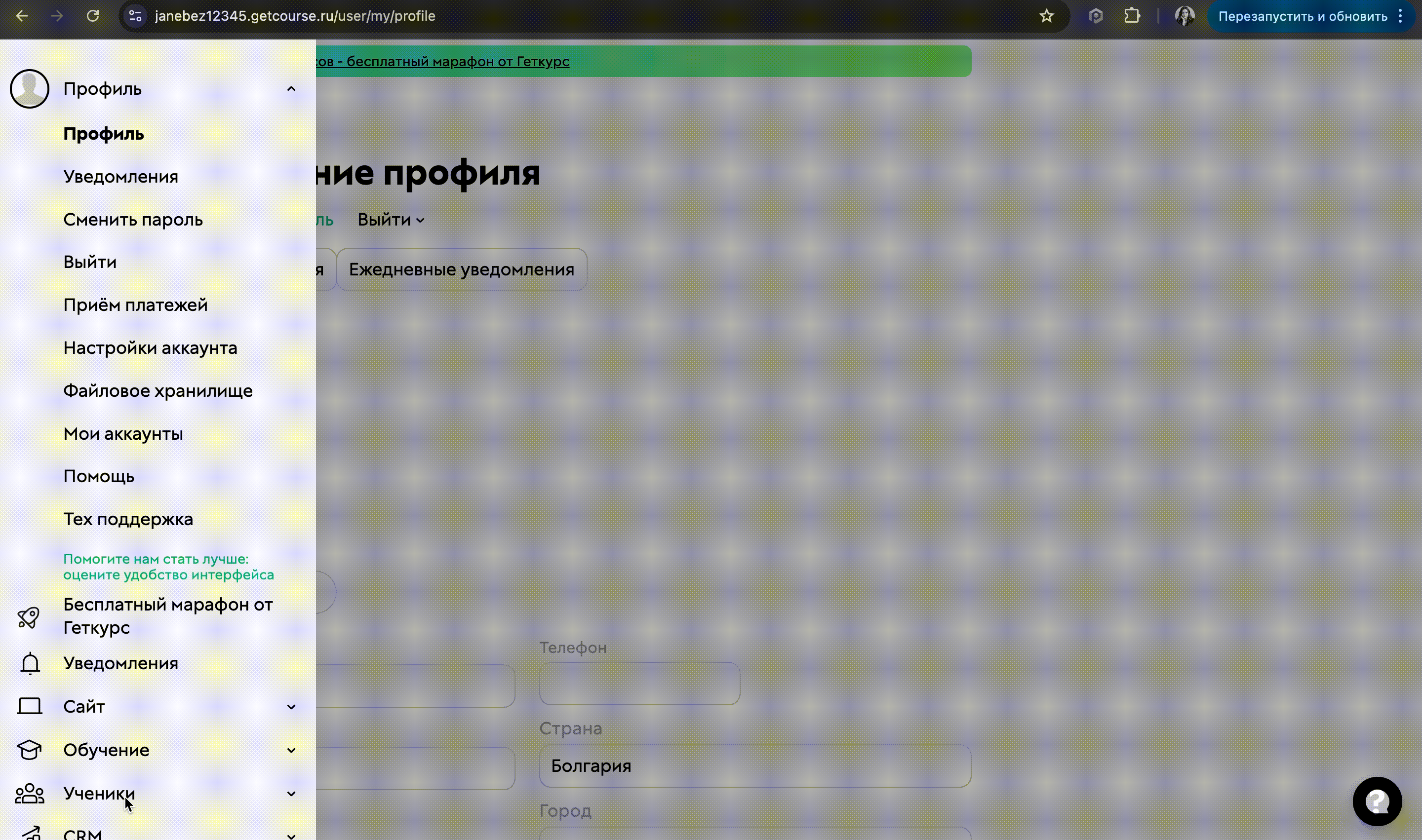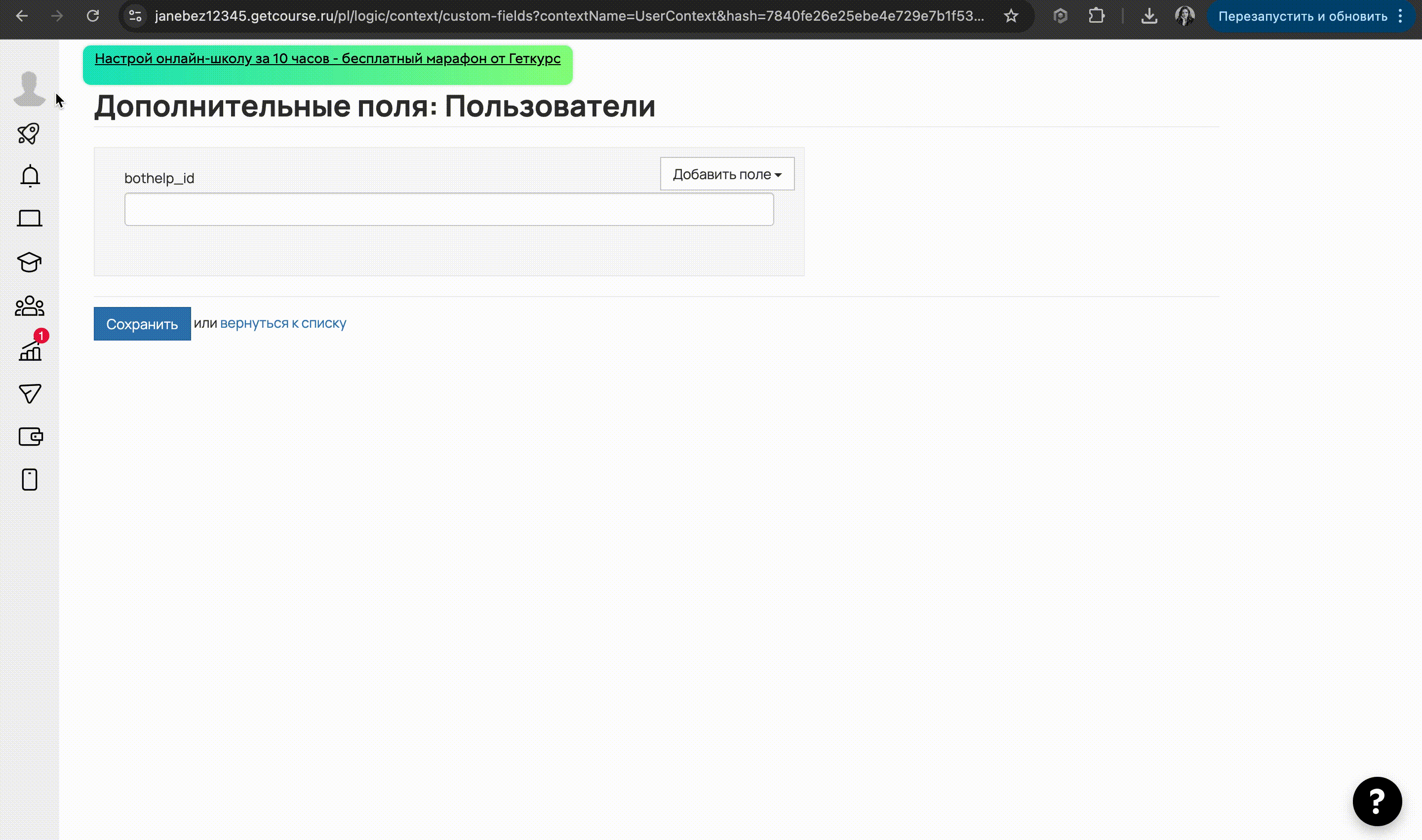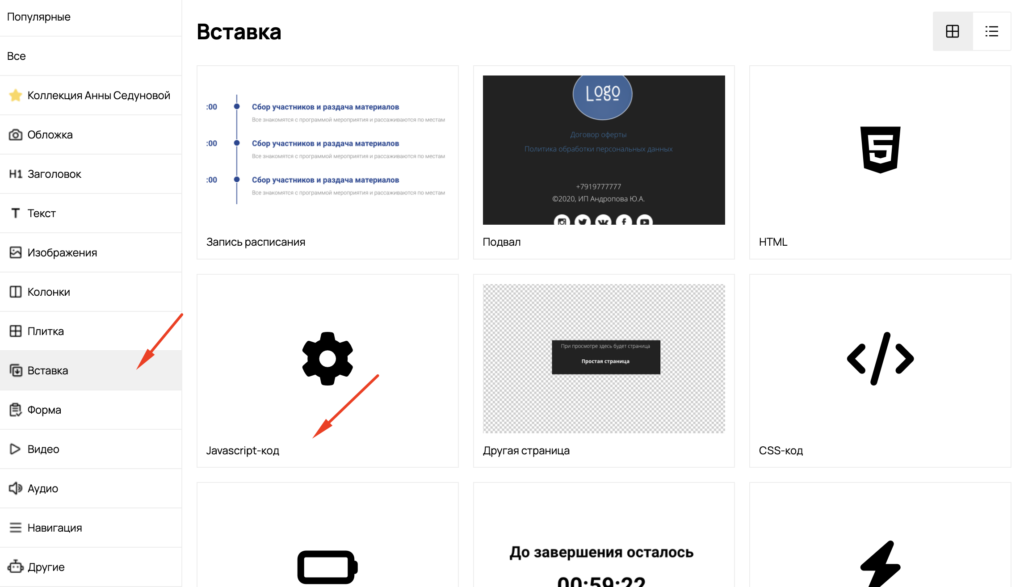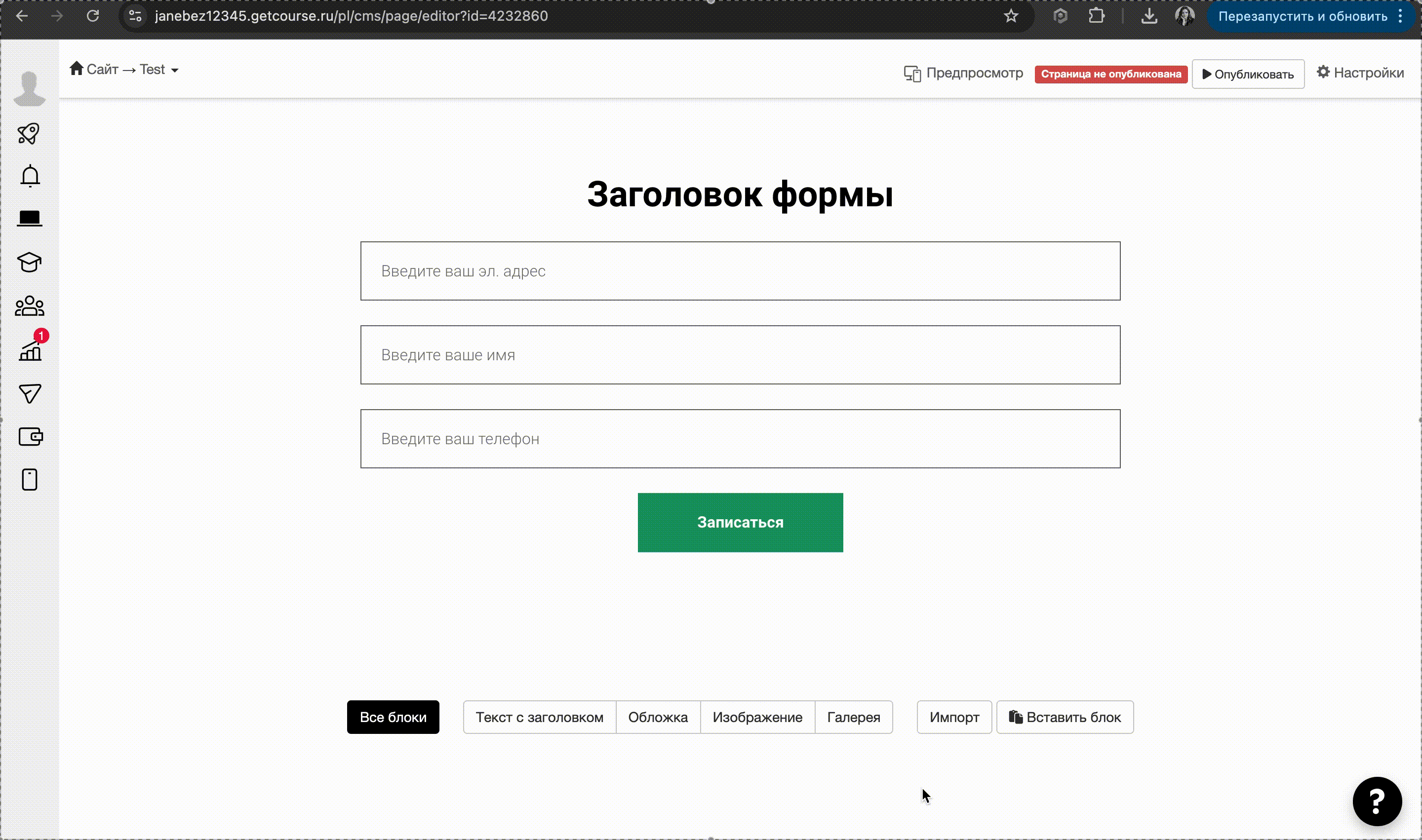Вы можете управлять включением и отключением нового дизайна в разделе Сайт — Страницы — Новый дизайн. Подробнее о новом дизайне GetCourse.
Важно: эта инструкция для одного из сценариев использования интеграции с GetCourse. Полное описание возможностей интеграции BotHelp и GetCourse, а также другие примеры сценариев использования можно найти здесь.
GetCourse — это платформа для проведения обучения. При помощи интеграции вы сможете отследить тех пользователей, которые оплатили курс, и провести их в следующую цепочку. А тем, кто ещё думает и не совершил покупку, — продолжать отправлять прогревающую цепочку.
CUID (customer user ID) — это уникальный идентификатор подписчика в платформе BotHelp. Его значение можно найти в профиле подписчика в графе «CUser ID».
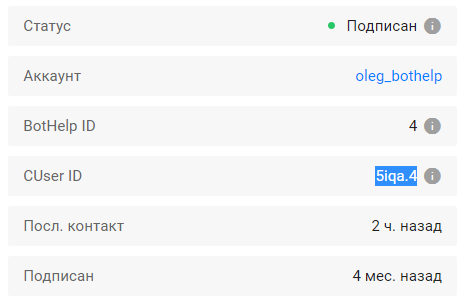
Этапы настройки GetCourse
Важно: пожалуйста, внимательно следуйте этой инструкции.
Нужно сделать ряд настроек внутри аккаунта GetCourse и только потом переходить в цепочку бота. Этапы настройки GetCourse:
- Добавить поле bothelp_id в форме регистрации.
- Добавить javascript-код к лендингу оплаты.
- Добавить процесс передачи ID.
Добавить поле в форме регистрации
1. Создать новое поле в профиле пользователя
- В кабинете GetCourse перейдите в раздел «Ученики» — «Пользователи».
- Выберите пункт «Дополнительные поля».
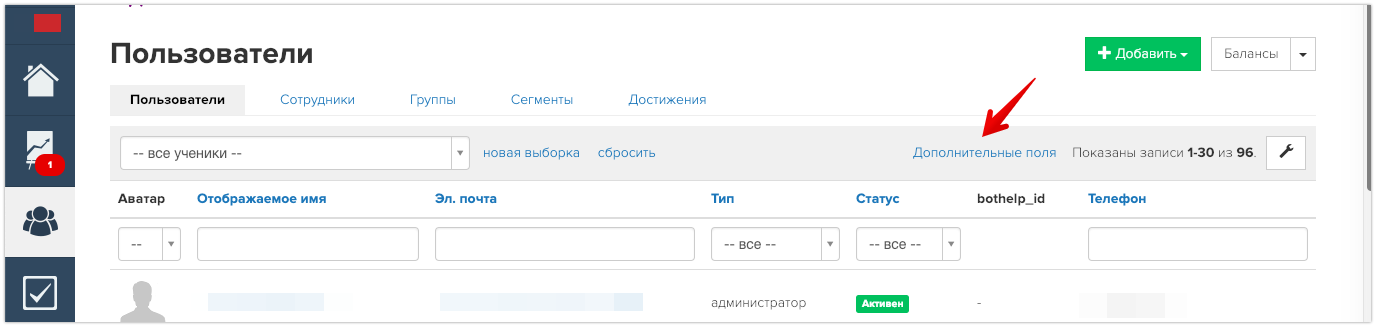
- Выберите тип поля «Строка».
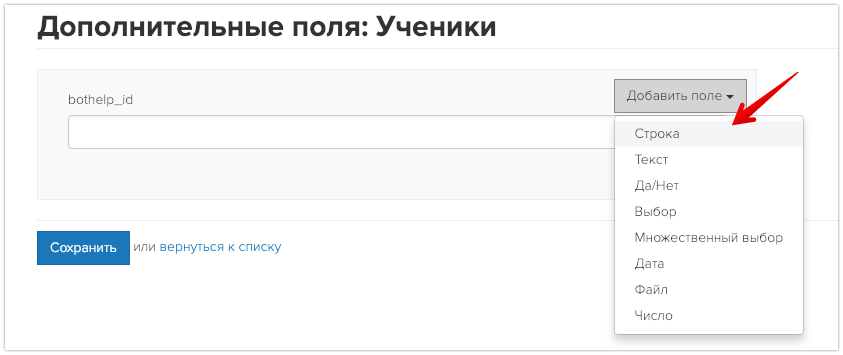
- Дайте полю название bothelp_id.
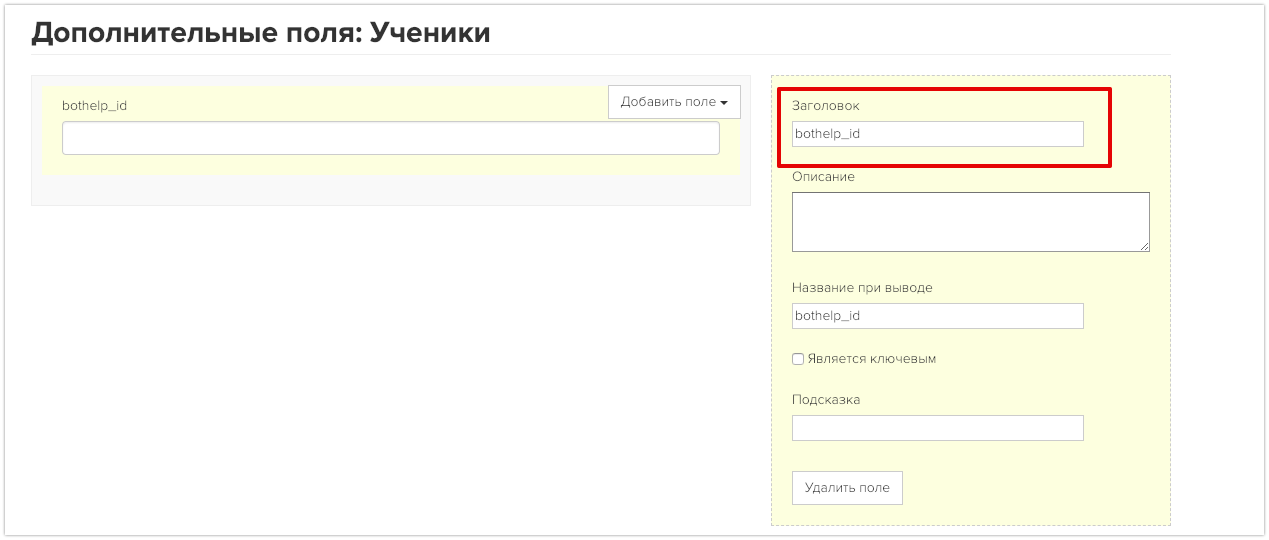
- Сохраните поле.
2. Добавить поле в форму регистрации
- Перейдите в раздел «Сайт» — «Страницы».
- Создайте новую страницу или выберите существующую и перейдите к ее редактированию.
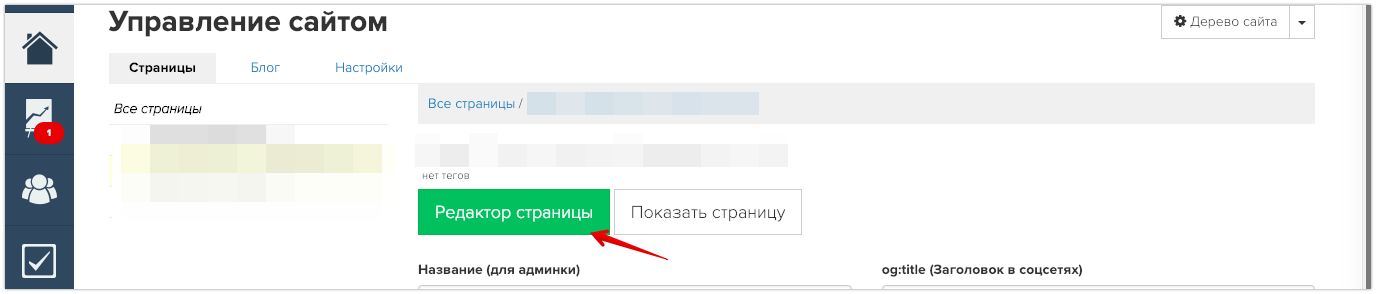
- Создайте новую форму (Все блоки — Форма — Обычная форма) или перейдите в настройки существующей.
- Через плюс добавьте новое «Поле пользователя».
- Выберите тип поля bothelp_id, которое вы создали ранее.
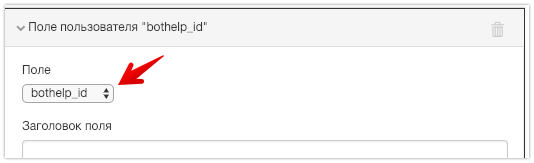
- В пункте «CSS-класс элемента» обязательно укажите два значения:
- hide
- bothelp_id
Эта настройка скроет от пользователя данное поле. Оно не будет отображаться в форме, но благодаря ему будет работать интеграция с BotHelp.
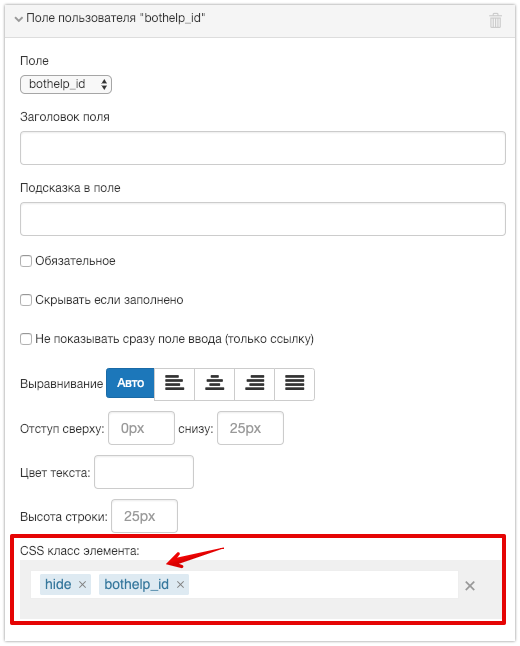
- Сохраните форму.
Добавить javascript-код на странице
- Внизу страницы добавьте новый блок «Javascript-код». Его можно найти в разделе «Вставка».
- Укажите название кода «Получение ID BotHelp».
- В поле ввода кода введите следующий код. Убедитесь, что скопировали правильно!
$(document).ready(function(){ var regex = new RegExp('[\\?&]sid=([^&#]+)'); var match = regex.exec(window.location.href); if (match && match.length) { $('.bothelp_id input').val(decodeURIComponent(match[1])); } });
Вот так это выглядит внутри GetCourse. Сохраните блок.

Готово! Теперь при переходе по ссылке с CUID и заполнении формы, параметр сохранится в карточке ученика.
Это обеспечит связь между BotHelp и GetCourse и позволит применять автоматизации через интеграцию.
В правом верхнем углу не забудьте нажать Опубликовать.
Добавить процесс передачи ID
1. Создать процесс
- Перейдите в раздел «Задачи» — «Процессы» или «CRM» — «Процессы» в новом дизайне и нажмите на кнопку «Создать процесс».
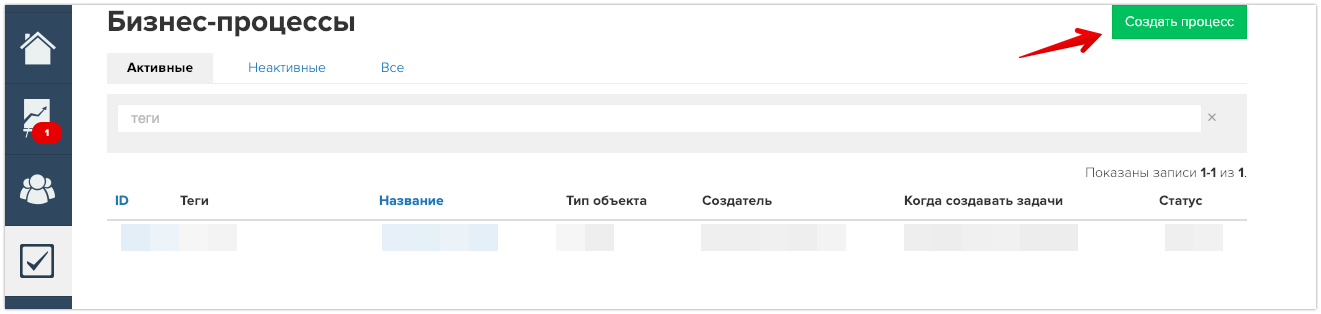
- Дайте процессу название «Передача ID на BotHelp».
- Тип объекта выберите «Заказы».
- Шаблон «без шаблона».
- Нажмите на кнопку «Создать».
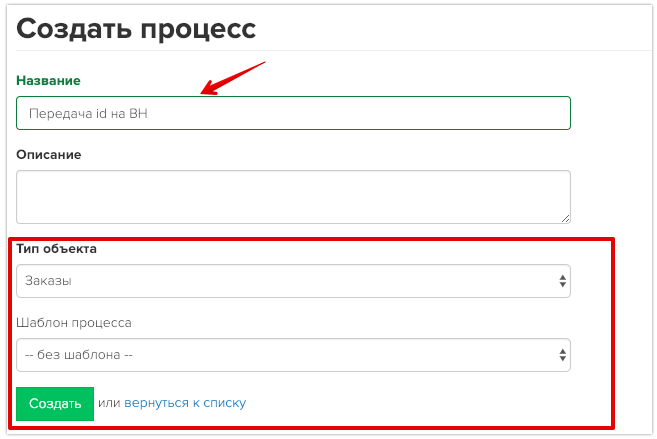
2. Общие настройки
- В разделе «Массовое создание задач» выберите пункт «Периодическая проверка».
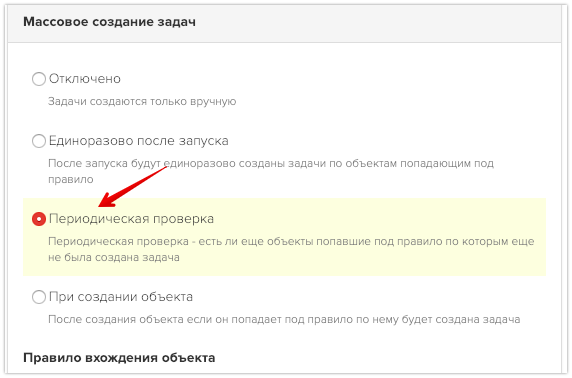
- Если процесс завершён или оплачен, в правилах вхождения объекта укажите и выберите предложение, которое вы хотите проверять в цепочке. Можно добавить несколько предложений.
Пример:
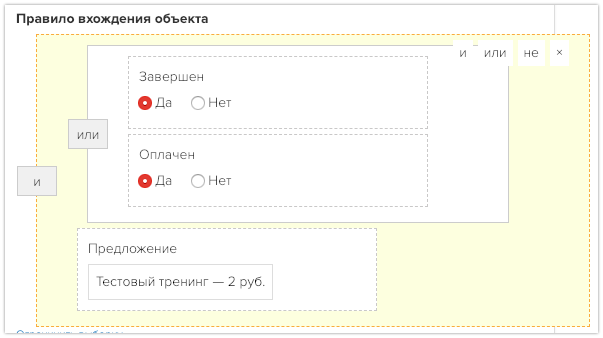
3. Создание процесса
Итоговый процесс, который должен получиться. Пошаговая инструкция ниже.
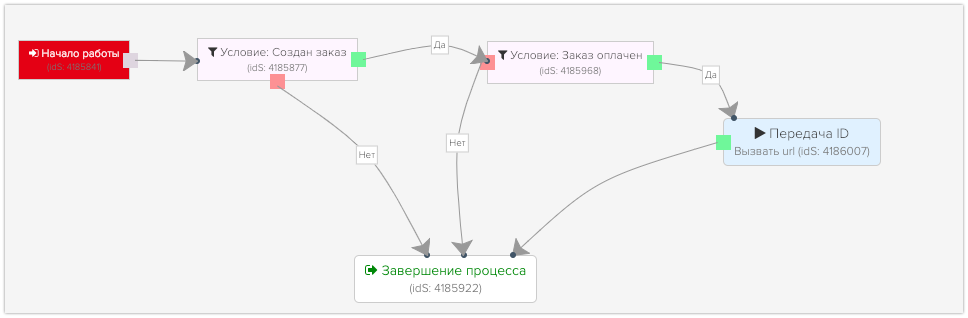
- Условие «Создан заказ»
Первым шагом после старта процесса будет условие «Заказ» — «Предложение» — ваше предложение, покупку которого необходимо проверить. Можно добавить несколько предложений через условие или.
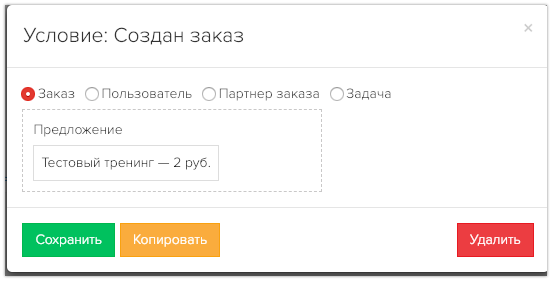
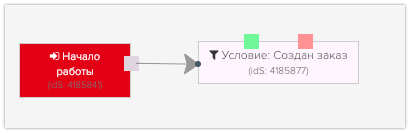
Если условие не соблюдается (нет), то мы переводим на завершение процесса.
- Блок «Завершение процесса»
Добавьте блок Положительного «Завершения процесса».
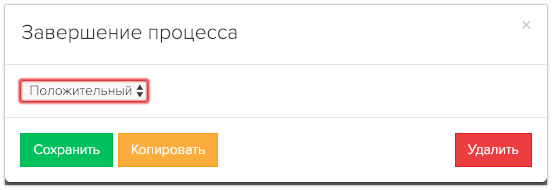
Соедините невыполнение условия создания заказа с завершением процесса.
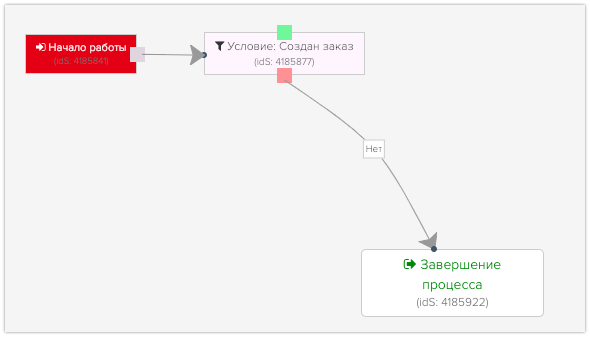
- Условие «Заказ оплачен»
Добавьте условие «Заказ» — «Оплачен» — «Да».
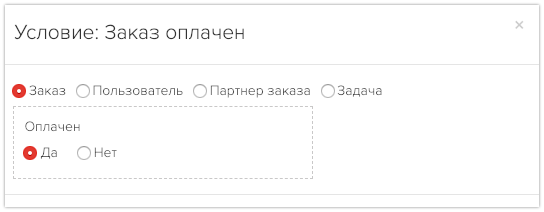
Соедините условия «Заказ создан» и «Заказ оплачен».
В случае несоблюдения условия (нет) переводите на «Завершение процесса».
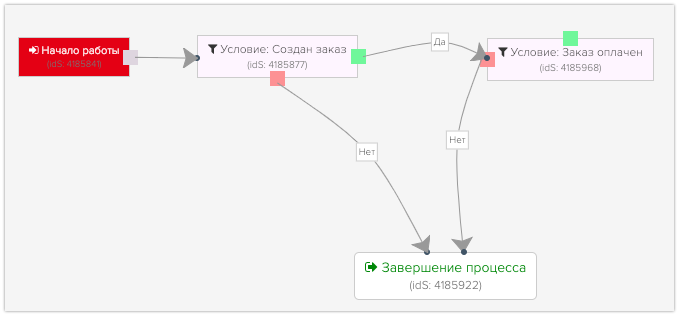
В случае выполнения условия (да) переводите на блок «Операция» — «Вызвать URL».
- Блок Операция — Вызвать URL
Добавьте новый блок типа «Операция», выберите пункт «Вызвать URL» и сохраните.
В настройках «Операции» укажите:
-
- Название операции «Передача ID».
- Метод «POST».
- В поле URL введите следующую ссылку:
https://gc.bothelp.io/callback?idBotHelp={object.user.bothelp_id}&order_status={object.status}&order_num={object.number}&offers={object.offers} - Остальное оставьте по умолчанию. Сохраните.
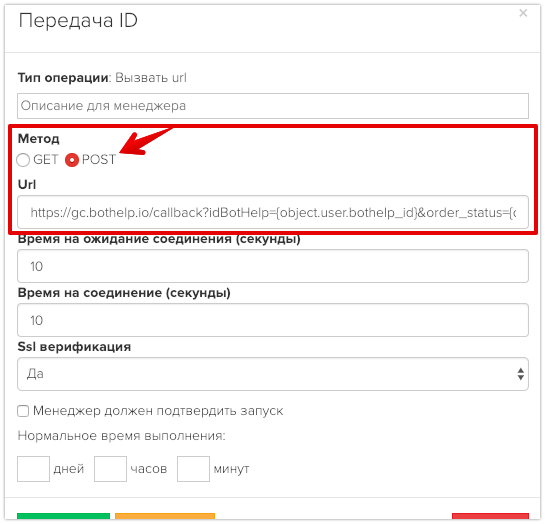
- Не забудьте правильно указать все связи
Соедините удачное выполнение условия «Заказ оплачен» с блоком «Операции» передачи ID.
Соедините блок «Операции» с «Завершением процесса».
Общая схема процесса
Убедитесь, что ваша схема процесса точно соответствует скриншоту.
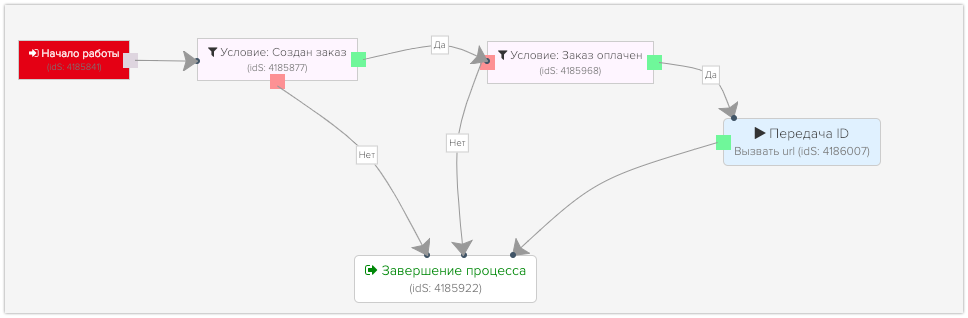
Запустите процесс и убедитесь, что он активен.

Настройка в BotHelp
Настройка состоит из двух этапов: передать ID вместе со ссылкой на страницу и добавить условие проверки оплаты.
Передача ID в ссылке
К ссылке, которая ведёт на лендинг, вам необходимо добавить параметр: ?sid={%cuid%}
Пример:
https://info/course_page?sid={%cuid%}
Ссылку можно отправлять внутри текста или в URL-кнопке.
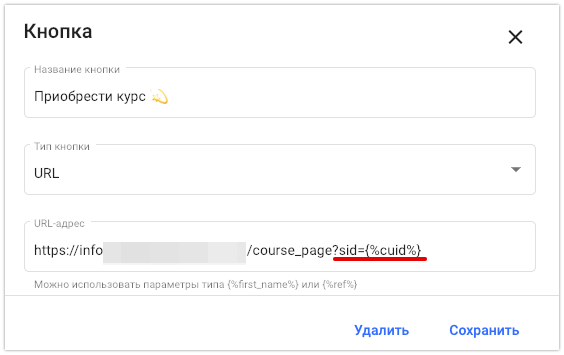
Условие проверки оплаты
Добавьте новый шаг «Условие» и добавьте условие «Оплатил курс в GetCourse». В поле ввода необходимо добавить ID «Предложения» из GetCourse.
Перейдите в раздел «Продажи» — «Продукты», во вкладку «Предложения». Скопируйте ID предложения и вставьте его в поле условия.
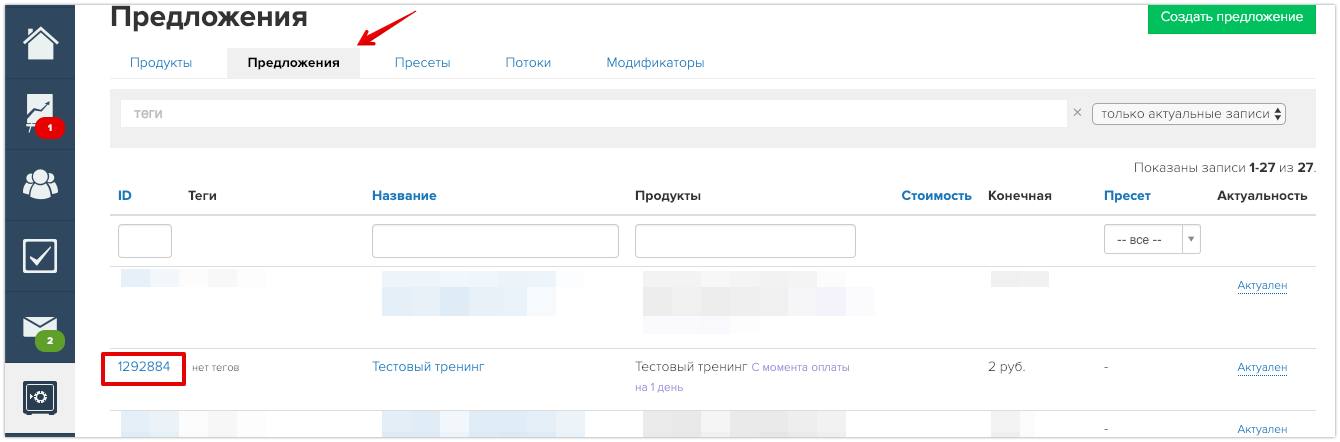
Пример готового условия. Можете добавить несколько предложений в одно условие.
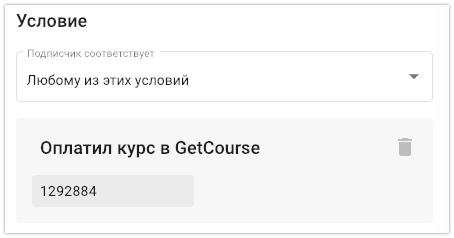
Важно: возможности выдавать ссылку на оплату уже существующего заказа в GetCourse через бот нет.
Настройка цепочки в BotHelp
Для начала создайте стандартную прогревающую цепочку. Отправьте полезный контент и сделайте другие вовлекающие шаги.
Когда вы посчитаете, что пользователи готовы приобрести ваш продукт, вы отправьте ссылку на продающую страницу (лендинг) в GetCourse.
Отправить ссылку можно как текстом, так и посредством URL-кнопки. Главное, не забудьте добавить параметр, передающий ID подписчика.
После шага со ссылкой обязательно поставьте задержку на 30-40 минут и уже после неё — условие с проверкой оплаты. Эта задержка необходима для того, чтобы данные из GetCourse успели передаться к нам в систему.
Если условие соблюдается, можете присвоить метку оплаты и направить подписчика в следующего бота. А если не соблюдается — продолжать присылать прогревающие сообщения.
Проверять соблюдение условия нужно после каждой отправки ссылки на покупку.
Пример схемы:
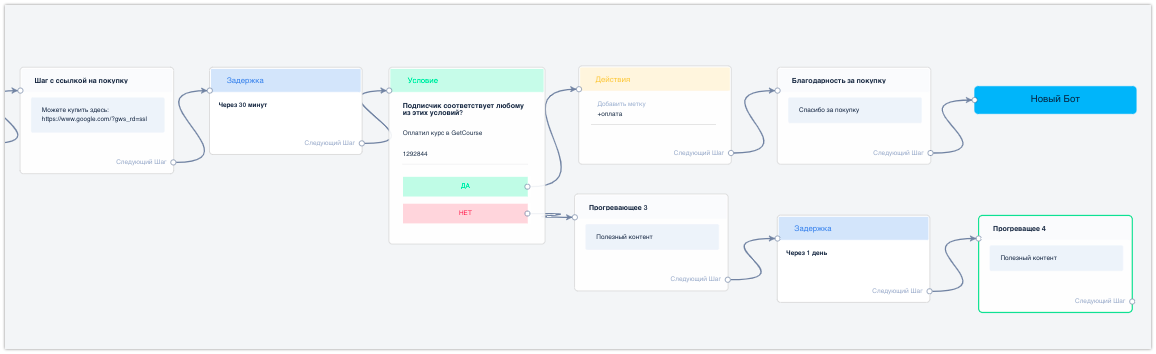
Время задержки
Учитывайте время, которое понадобится пользователям для совершения оплаты. Его нужно прибавить к задержке в 30-40 минут. Если не учесть это дополнительное время, то данные об успешной оплате передадутся в нашу платформу уже после того, как бот проверит условие, и подписчик пойдёт по сценарию «Не оплатил».
Можно 1) настроить несколько проверок на разных шагах на протяжении всей цепочки бота либо 2) зациклить проверку, как показано на схеме: в этом случае проверка условия происходит каждые 30 минут.
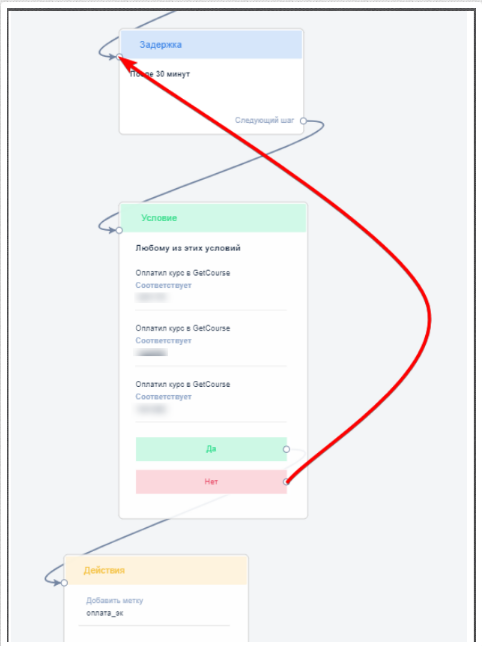
Проверка перехода по ссылке
Также вы можете сначала отследить тех, кто перешёл по ссылке на курс, и проверять на покупку только их. А тем, кто не переходил по ссылке, отправлять другой прогревающий контент.
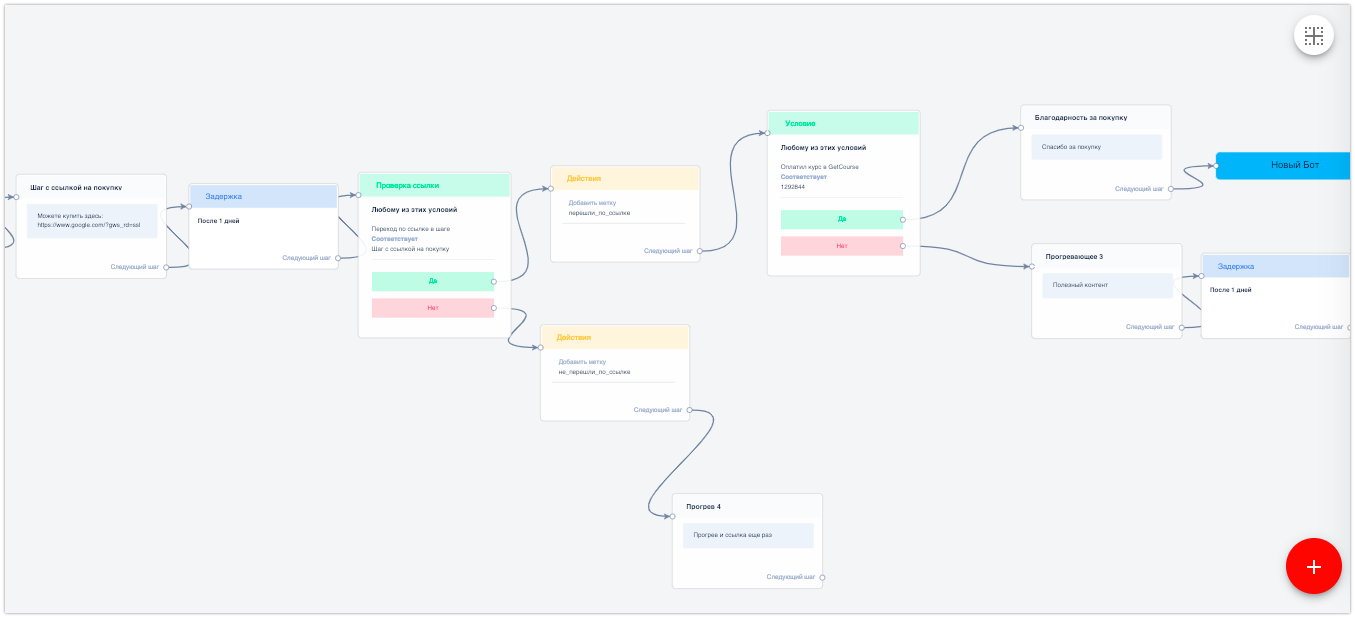
Если вы не нашли ответ на свой вопрос, задайте его нам в чате внутри кабинета либо напишите в Telegram BotHelpSupportBot или на почту hello@bothelp.io
Получите 14 дней полного функционала платформы для создания рассылок, автоворонок и чат-ботов BotHelp.